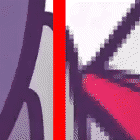Sekrety interfejsu Affinity Designera
Polecenia Split View (Widok dzielony) dostępne jest z menu View (Widok) > View Mode (Tryb widoku). Polecenie może być także aktywowane klawiszem przecinka.

Split View pozwala podzielić widok dokumentu na dwie części i dla każdej z nich przydzielić jeden z czterech trybów widoku: Vector (wektorowy), Pixel (piksel), Retina pixel (Piksel dla ekranu Retina), Outline (konturowy).
Pionowy separator (divider) pozwala ustalić, w jaki sposób podzielony zostanie widok dokumentu, a znajdujące się w dolnej części separatora etykiety (labels) informują nas o tym, jaki tryb widoku ustawiony jest dla danej części okna.
Po zaznaczeniu etykiety będziemy mogli zmieniać tryb widoku dla wybranej części okna dokumentu.